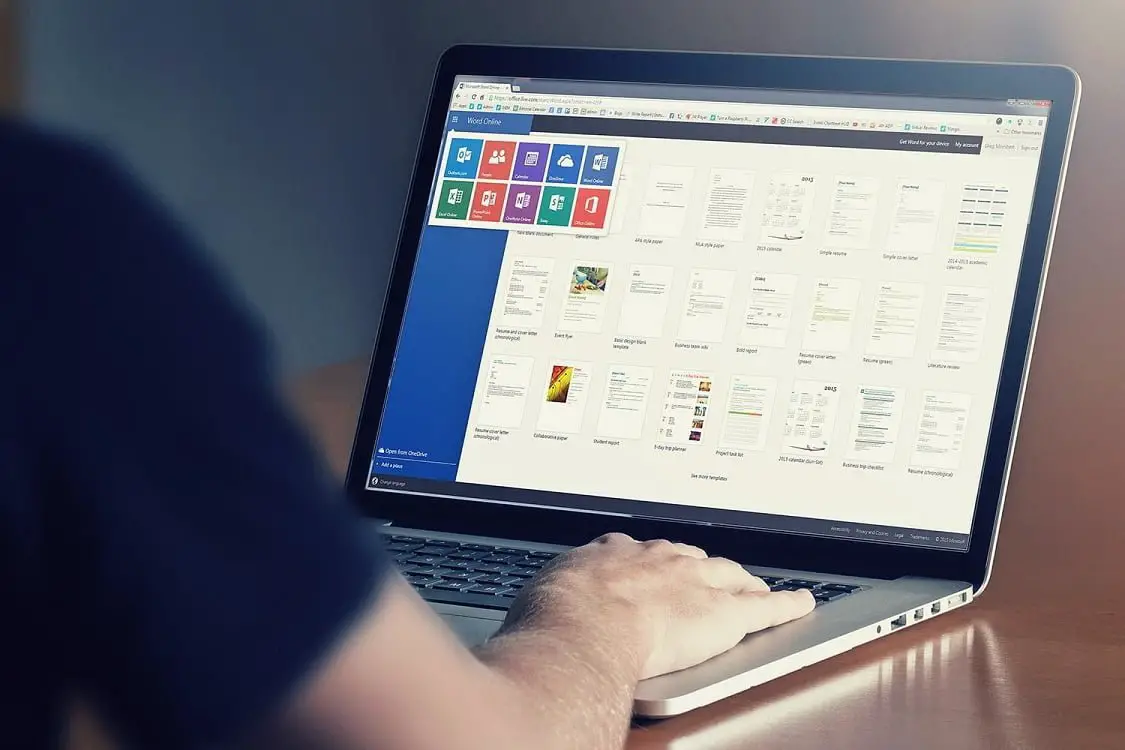Wenn Sie nicht wissen, wie Sie ein Deckblatt in Word Online erstellen, helfen wir Ihnen in diesem Tutorial. Word Online ist heutzutage ein sehr nützliches Tool, um Dokumente zu bearbeiten, wenn kein Computer mit der offiziellen App installiert ist.
Genau wie die Offline-Version verfügt Word Online über viele Funktionen, die den Benutzern die Benutzererfahrung erleichtern. Unter diesen Funktionen ist es möglich, Deckblätter von Grund auf neu zu erstellen.
Die Sache ist, dass die Online-Version dieses Microsoft-Programms im Vergleich zur Offline-Version ziemlich begrenzt ist. Dies bedeutet, dass beim Entwerfen eines Deckblatts in Word Online viel manuelles Üben erforderlich ist.
Wie erstelle ich ein Deckblatt in Word Online?
Wie bereits erwähnt, erfahren Sie hier, wie Sie Ihre Deckblätter von Grund auf neu erstellen. Wenn Sie also bereits über ein leeres Word-Dokument verfügen, müssen Sie Folgendes tun:
Sie müssen den Seitenrand mithilfe der Zelle platzieren. Da Word Online sehr begrenzt ist und Sie keine Rahmen hinzufügen können, können Sie diese Aufgabe mit diesem einfachen Trick ausführen: Klicken Sie auf Einfügen> Tabelle und wählen Sie eine Zelle aus.
Wenn Sie die Zelle haben, ziehen Sie sie vorsichtig vom unteren Rand ab, bis Sie die Registerkarte auf der zweiten Seite sehen. Danach klicken Sie auf Design> Ränder und wählen aus der Liste die Option Schmal aus.
Wie der Name schon sagt, können Sie mit dieser Funktion die Ränder oben und unten einschränken. Sie können sie jedoch auch enger gestalten, indem Sie die benutzerdefinierte Breite und Höhe definieren. Klicken Sie dazu unten auf Benutzerdefinierte Ränder.

Ziehen Sie anschließend den rechten Rand der Tabellenzelle nach rechts.
Wenn der Rand positioniert ist, müssen Sie als Nächstes ein Bild oder einen Text hinzufügen. Um das Bild hinzuzufügen, klicken Sie auf Einfügen> Bild und wählen Sie eine der Optionen.
Es ist auch möglich, Rahmen hinzuzufügen oder die Form zu ändern. Dazu müssen Sie auf das Bild doppelklicken. Die Optionen werden oben angezeigt.
Eine andere Sache ist das Hinzufügen von Text zum Halter. Dazu müssen Sie die Eingabetaste drücken, um den erforderlichen Text hinzuzufügen, mit dem Sie Typ, Farbe und Schriftgröße ändern können.